
时间:2020-09-14 09:27:08 来源:www.win10xitong.com 作者:win10
今天又有一名朋友来问小编一个问题,就是Win10系统不小心会将桌面图标顺序打乱的情况该怎么解决,如果你的电脑技术不够强,那可能这个Win10系统不小心会将桌面图标顺序打乱的问题就不知所措了。那能不能解决呢?肯定时可以解决Win10系统不小心会将桌面图标顺序打乱的问题,可以尝试以下小编的办法:1、按下“Ctrl+Shift+Esc”组合键打开任务管理器;2、在任务管理器“进程”选项卡中找到“Windwos 资源管理器”,单击右键点击“重新启动”就很快的解决了。上面的内容简单的描述了一下Win10系统不小心会将桌面图标顺序打乱问题该怎么处理,下面我们就仔细的来学习一下它的处理方式。
具体方法如下:
1、按下“Ctrl+Shift+Esc”组合键打开任务管理器;

2、在任务管理器“进程”选项卡中找到“Windwos 资源管理器”,单击右键点击“重新启动”;
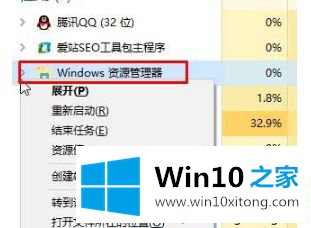
3、接着窗口中全部内容会消失,等待恢复过来之后我们就可以看到桌面上的图标排序恢复成原先的样子了!
方法二:
1、、在开始菜单按钮上单击右键,点击“命令提示符(管理员)”;
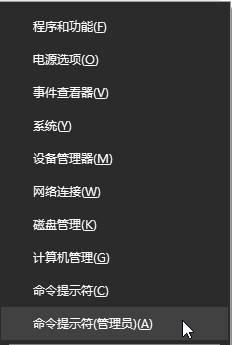
2、在命令提示符框中先输入:taskkill /IM explorer.exe /F 按下回车键; 等待任务栏,其他窗口都不见的时候,继续在命令提示符框中输入:explorer 按下回车键,桌面上的图标排序就可以恢复回来了。
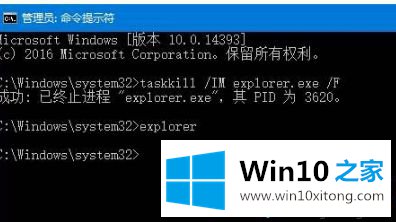
以上的方法都可以帮助大家解决Win10系统不小心会将桌面图标顺序打乱的问题,是不是很实用呢,可以帮助用户节约时间。
以上的内容就是描述的Win10系统不小心会将桌面图标顺序打乱的处理方式,希望这篇文章对大家有所帮助,多谢支持。